Hướng dẫn bỏ chặn trên messenger cho Android và iOS nhanh chóng
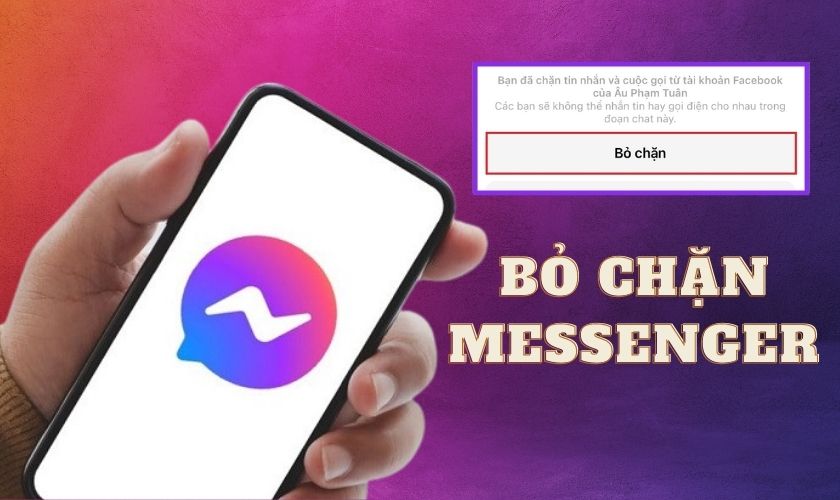
Cách bỏ chặn Messenger trên Android và iOS rất đơn giản. Vì một vài lý do lúc trước bạn cần chặn tin nhắn nhưng bây giờ thì không cần nữa. Bạn có thể liên lạc với những người bạn đã ngắt kết nối trước đó trở lại thông qua cách bỏ chặn tin nhắn Messenger. Hãy đọc ngay bài viết dưới đây để biết cách bỏ chặn Messenger này nhé.
Bỏ chặn trên Messenger và bỏ chặn trên Facebook có khác nhau không?
Trước khi tìm hiểu cách bỏ chặn tin nhắn trên Messenger như thế nào? Hãy cùng tìm hiểu xem cách việc bỏ chặn trên Messenger và Facebook là như thế nào. Hai tính năng chặn này liệu có giống nhau không?
Thực chất khi bạn đã chặn trên Facebook thì sẽ chặn luôn trên Messenger. Người kia không thể tìm thấy thông tin hay nhắn tin trên Messenger cho bạn. Ngoài ra khi bỏ chặn trên Facebook bạn và tài khoản đó sẽ bị hủy kết bạn với nhau.
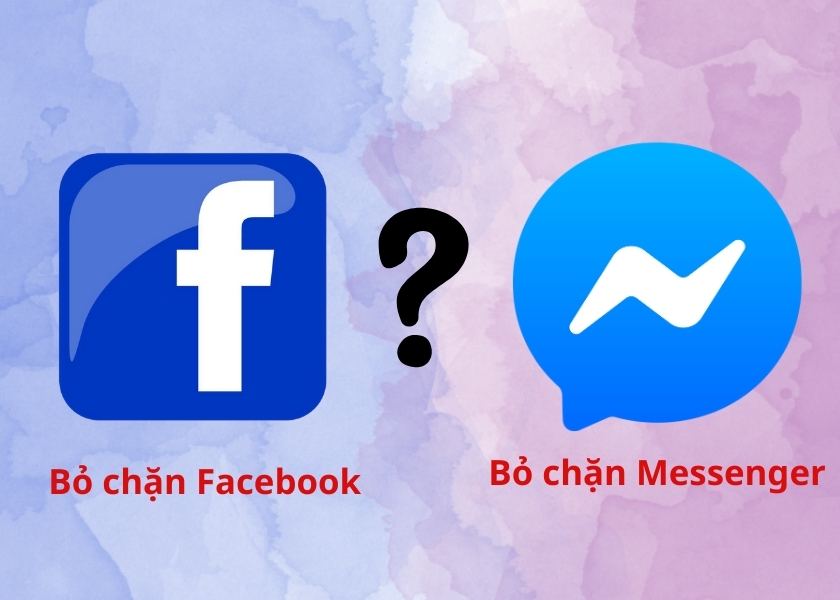
Còn nếu bạn chặn trên Messenger thì Facebook không bị ảnh hưởng. Tài khoản bị chặn vẫn có thể tìm thấy thông tin của bạn chỉ là không thể nhắn tin và liên hệ với bạn được. Và khi bỏ chặn trên Messenger thì bạn và tài khoản kia cũng sẽ không bị hủy kết bạn. Cho nên việc chặn hay bỏ chặn trên Facebook và Messenger là khác nhau nhé.
Hướng dẫn bỏ chặn trên Messenger cực đơn giản
Nếu như bạn đã chặn Messenger một ai đó do bị làm phiền hoặc không muốn liên lạc nữa. Nhưng hiện tại bạn cần kết nối lại, bạn có thể gỡ chặn bất kỳ lúc nào bạn muốn. Dưới đây là cách bỏ chặn trên Messenger dành cho điện thoại Android và iOS ( iPhone) để bạn áp dụng nhé.
Cách bỏ chặn Messenger trên điện thoại Android
Cách để bỏ chặn tin nhắn, cuộc gọi trên Messenger trên điện thoại Android, bạn có thể thực hiện như sau:
Lưu ý: Các thao tác hướng dẫn dưới đây được thực hiện trên hệ điều hành Android của điện thoại Redmi. Tuy nhiên, các thao tác trên các điện thoại sử dụng hệ điều Android khác cũng tương tự như vậy.
Bước 1: Đầu tiên, bạn mở Messenger và nhấn vào dấu ba gạch ở góc trái màn hình. Sau đó, chọn vào biểu tượng Cài đặt.
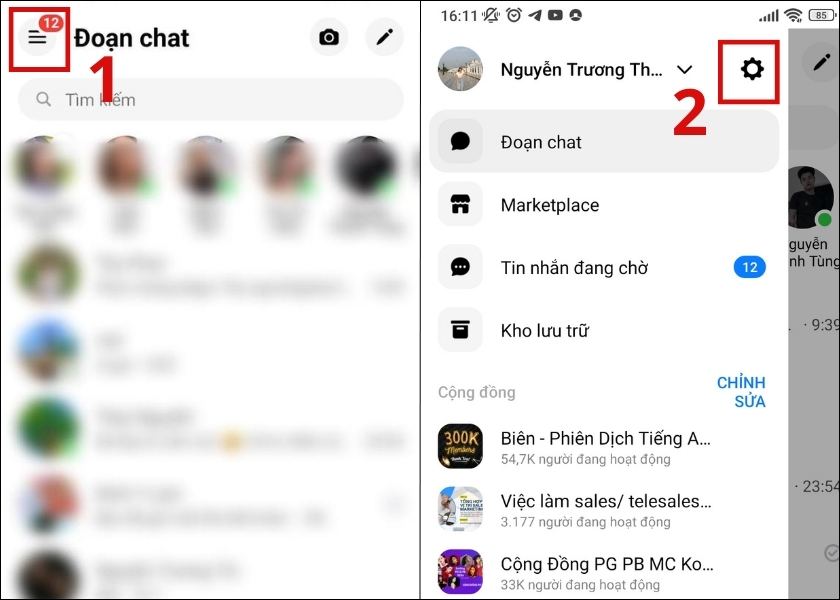
Bước 2: Tại đây, bạn chọn vào Quyền riêng tư. Tiếp đến, chọn vào Tài khoản đã chặn.
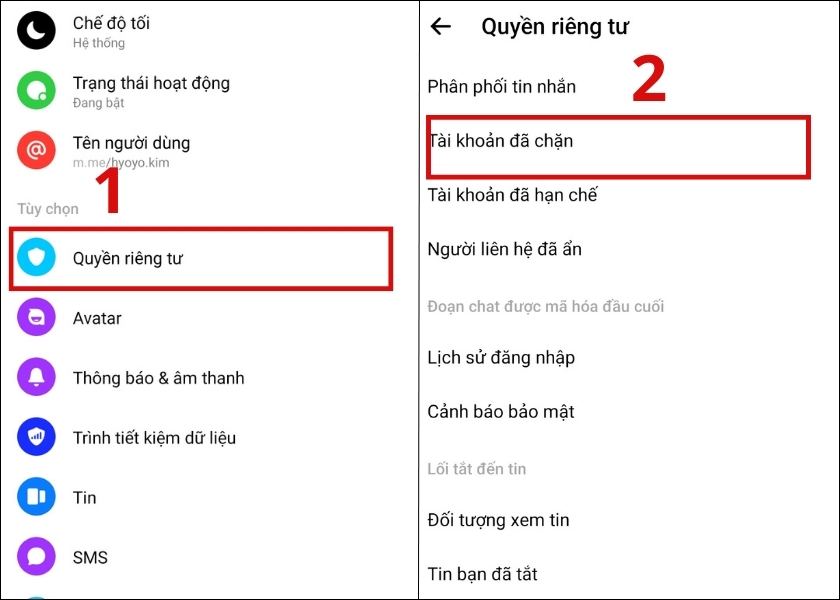
Bước 3: Ở giao diện này bạn chọn vào tài khoản màn bạn muốn bỏ chặn. Và nhấn vào Dấu trừ để bỏ chặn.
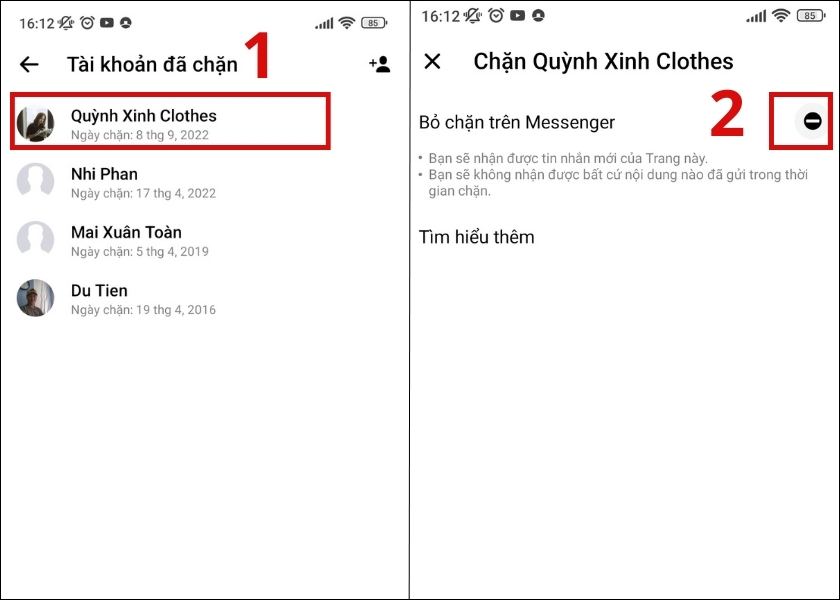
Vậy là bạn đã đổi từ chế độ chặn sang bỏ chặn trên Messenger vô cùng đơn giản rồi đúng không.
Cách hủy block Messenger trên điện thoại iPhone
Trong trường hợp bạn đang sử dụng iPhone với hệ điều hành iOS. Bạn bỏ chặn trên Messenger theo các bước sau:
Bước 1: Bạn vào Messenger và chọn vào dấu ba gạch phía trên bên trái ứng dụng. Sau đó chọn vào ô có biểu tượng Cài đặt ở phía trên cùng của bảng công cụ.
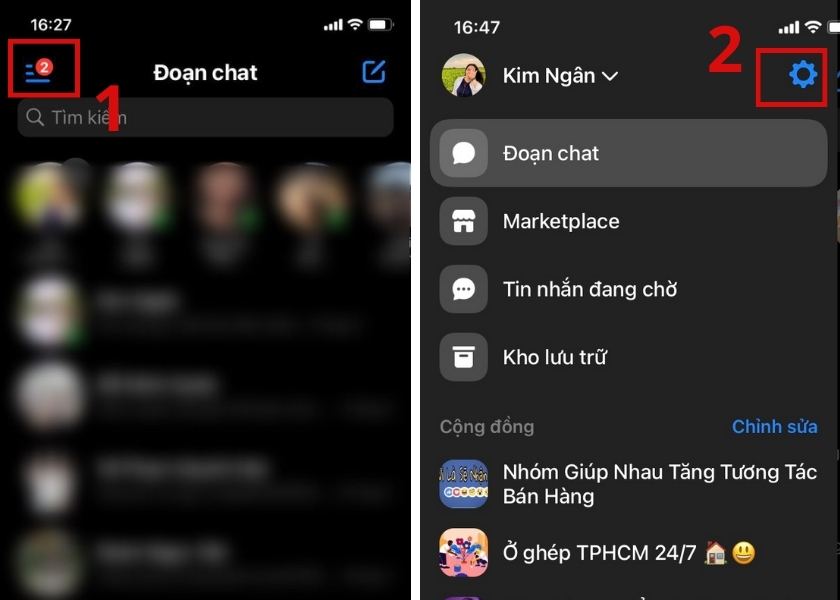
Bước 2: Tiếp đến, chọn vào Quyền riêng tư & an toàn. Tiếp theo chọn vào mục Tài khoản đã chặn.
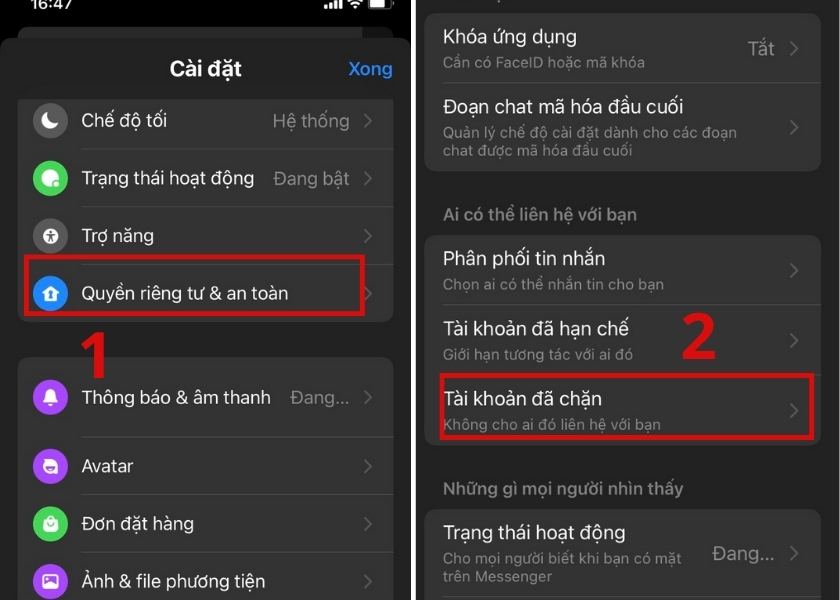
Bước 3: Chọn vào tài khoản nào bạn muốn bỏ chặn. Cuối cùng chọn vào Bỏ chặn tin nhắn và cuộc gọi.
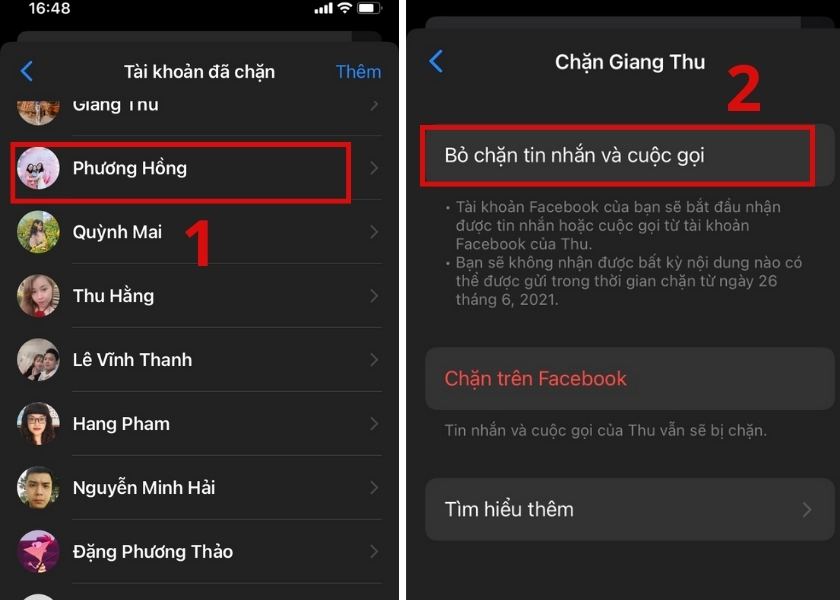
Như vậy là bạn đã có thể bỏ chặn tài khoản trên Messenger chỉ bằng vài thao tác đơn giản rồi.
Hướng dẫn block trên Messenger chỉ cần vài thao tác
Bên cạnh đó để chặn lại một tài khoản Messenger nào đó khi bạn cần. Bạn có thể thực hiện ngược lại với các thao tác trên. Để thực hiện bạn làm như sau:
Bước 1: Bạn truy cập vào Messenger, sau đó chọn vào dấu ba gạch phía trên của ứng dụng. Sau đó, nhấn vào biểu tượng Cài đặt.
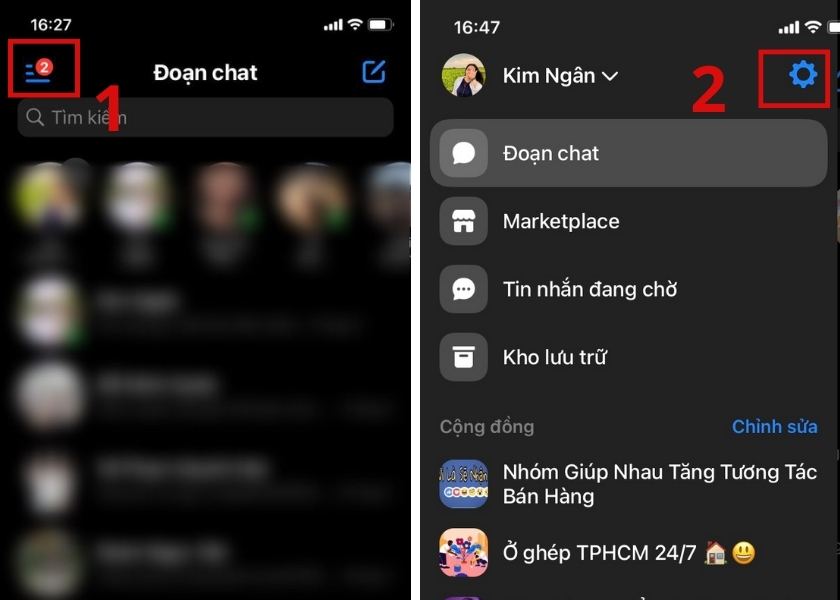
Bước 2: Ở đây bạn chọn vào Quyền riêng tư & an toàn. Ấn chọn vào Tài khoản đã khoản.
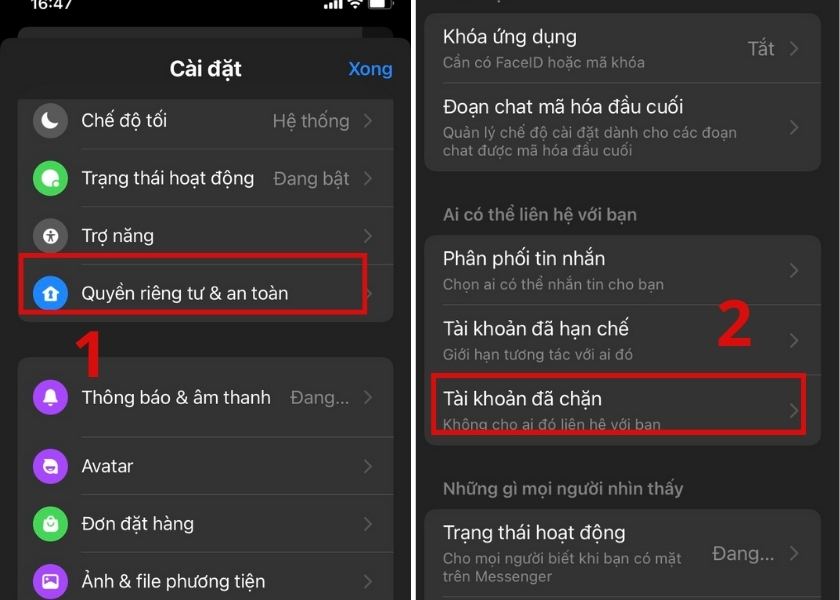
Bước 3: Tại giao diện này bạn chọn vào Thêm. Sau đó, tìm kiếm và chọn tài khoản nào bạn muốn chặn.
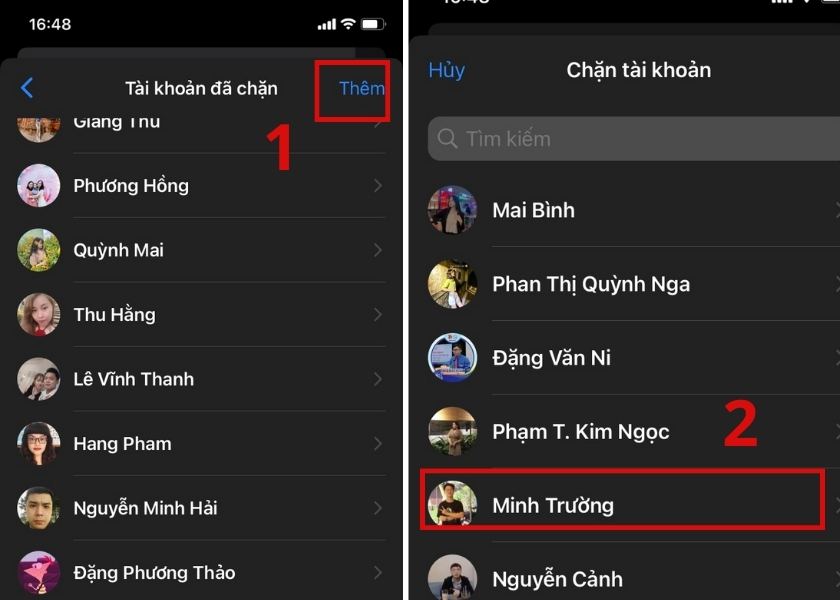
Bước 4: Tiếp đến chọn vào Chặn tin nhắn cuộc gọi và cuối cùng chọn vào Chặn.
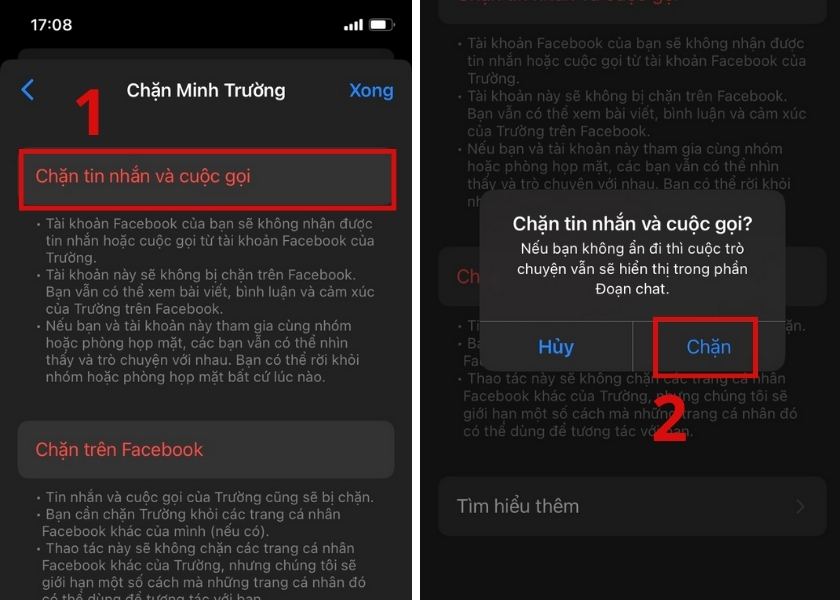
Các thao tác trên đang được thực hiện bởi điện thoại iPhone. Bạn cũng có thể thực hiện trên điện thoại iPhone tương tự các thao tác này nhé.
Như vậy là bài viết đã giới thiệu đến bạn cách bỏ chặn Messenger dễ dàng cho cả Android và iOS. Chúc bạn có thể áp dụng thành công các cách trên khi cần thiết nhé.





